 Meliputi animasi zoom, rotation, opacity, position, yang merupakan dasar -dasar animasi dalam mempermainkan object sehingga nampak lebih atraktif, namun tidak disarankan dalam pembuatan yang lebih rumit untuk keperluan opening tune atau bumper, sebaiknya menggunakan after effect saja, berikut ini tutorialnya :
Meliputi animasi zoom, rotation, opacity, position, yang merupakan dasar -dasar animasi dalam mempermainkan object sehingga nampak lebih atraktif, namun tidak disarankan dalam pembuatan yang lebih rumit untuk keperluan opening tune atau bumper, sebaiknya menggunakan after effect saja, berikut ini tutorialnya :1. buatlah sebuah file portabel (lihat kategori corel draw di blog ini)
2. Import di premiere pro
3. Drag and drop ke timeline
4. Lalu klik anak panah motion di windows effects controls, Lalu buat dua buah keyframe di position (untuk latihan, kalau sudah mahir boleh membuat keyframe sebanyak - banyaknya) caranya letakkan navigation control di awal (lingkaran 1), lalu klik gambar jam di lingkaran 2 untuk membuat keyframe pertama, lalu geser navigation control ke kanan dan klik pada lingkaran 3 untuk membuat keyframe kedua, untuk beralih dari keyframe pertama atau kedua klik panah di kiri kanan lingkaran 3, coba ubah parameter position, klik angkanya, lalu ketikkan (lihat gambar dibawah), atau bisa langsung mengeser object langsung di windows program : sequence 01
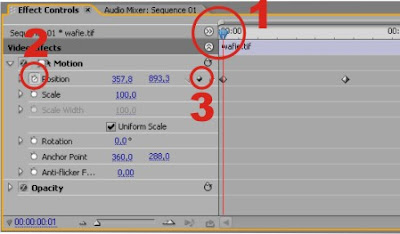
5. Lalu kembalikan navigation control di timeline ke awal dan preview hasilnya dengan menekan tombol spasi di keyboard
6. Untuk animasi zoom, rotation dan opacity caranya sama saja pada windows effect control ini
selamat mencoba
Bagi anda yang memanfaatkan atau mengcopy artikel disini wajib meninggalkan comment atau sekedar ucapan numpang copy artikel ..... di BUKU TAMU atau KOTAK KOMENTAR, bagi anda yang tidak memiliki website/blog isi dengan profil anonim di Kotak Komentar (sertakan nama diakhir komentar) atau di buku tamu dengan mengosongkan kolom website/url-nya, nama wajib diisi, Bantulah penulis untuk mengetahui artikel dengan topik apa yang paling populer disini, terima kasih telah berkunjung

mau tanya nih mas.. bagusan mana ya, adobe primere atau adobe photoshop??? ditunggu kunjungannya
BalasHapuspertanyaan yang membingungkan $#@%$@^^@*
BalasHapusNumpang copy ya bung...
BalasHapushahhaa pertanyaan blog edan mengherankan..
BalasHapusto wafie>byk beda ga yg premiere 1.5 sama 2?..
saya kurang mendalami yang 1.5 jadi kuran tau perbedaannya
BalasHapusmksh bgt bt tutorialnya....aq jadi tmbh seneng maenan video
BalasHapusthx yh mas..., dh bntu sy..
BalasHapusmksih bnget,,, nmbah pngtahuanku.
BalasHapus